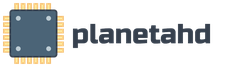Как сделать прошивку в домашних условиях. Ищешь где прошить телефон? ExpressGSM – прошивка телефона без последствий
Одно из популярных направлений компании Samsung – это производство смартфонов и планшетов. За короткий срок компания завоевала большую популярность среди пользователей благодаря надежным телефонам.
Большинство из смартфонов Samsung выпускаются на андроиде. Но любой аппарат не застрахован от поломок, в том числе и по вине пользователя. Редактирование системных файлов, установка приложений из ненадежных устройств и некачественное программное обеспечение приводят к работе со сбоями.
К сожалению, выход в большинстве случаев только один – перепрошивать свой аппарат.
Как прошить телефон Самсунг с помощью KIES
KIES – это специально разработанная утилита от компании Samsung, предназначенная для синхронизации данных с ПК, а так же обновлять и восстанавливать ОС на гаджете.
Что понадобится для прошивки аппарата Самсунг:
- Сам гаджет
- Компьютер, а лучше ноутбук
- USB – кабель
- Программа KIES
- Полностью заряженная батарея
Что нельзя делать во время прошивки
- Нельзя отключать аппарат и ПК. По всемирному закону подлости могут выключить свет именно во время обновления, поэтому если есть возможность, воспользуйтесь ноутбуком.
- Пользоваться девайсом. Принимать звонки, смс, выходить в интернет. Нельзя даже на минуточку и только глянуть. В идеале найдите сим-карту, на которую сто процентов никто не позвонит и не напишет.
- Вытаскивать батарею и выдергивать USB. Поэтому положите девайс так, чтобы не задеть шнур случайным касанием.
Если проделать все вышеописанные действия, не факт что после этого вам восстановят Samsung даже в сервисном центре, поэтому будьте внимательнее.
- Скачиваем KIES на компьютер и устанавливаем. Далее подключаем устройство к ПК с помощью USB-кабеля.
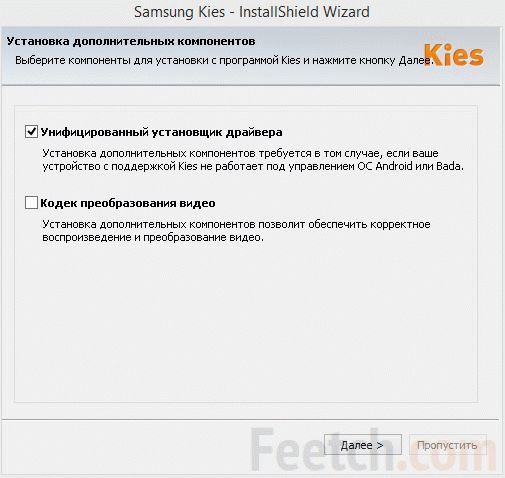
- Если утилита не запустилась автоматически, то кликаем по ее иконке два раза.
- При наличии новой версии программного обеспечения, софт уведомит о необходимости обновления. Если же диалоговое окно не появилось, жмем на вкладку с подключенным устройством и нажимам на «Обновление ПО».
- Соглашаемся на загрузку нового ПО. Ждем несколько минут.
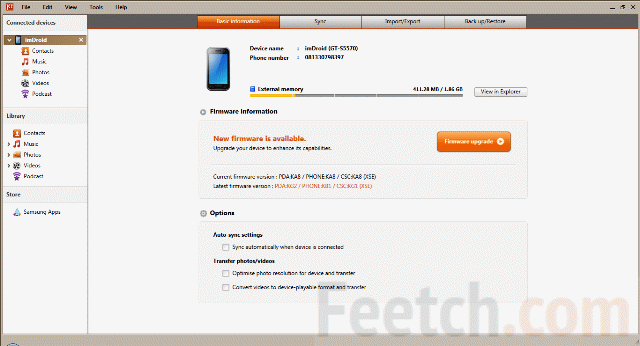
Важно. В процессе обновления Samsung может перезагружаться несколько раз. Не отключайте его, не выдергивайте шнур из USB-порта. Устройство выключилось не потому что пропал контакт, а потому что оно обновляется.
Когда на мониторе появиться сообщение об успешном завершении процесса, теперь можно отключать кабель USB.
Когда устройство загрузится, а на дисплее ПК отобразится сообщение об успешной прошивке, можно отключать USB кабель. Восстанавливаем данные из резервной копии, либо из аккаунта Google, и можно пользоваться смартфоном.
Прошивка телефона Самсунг с помощью программы Odin
Для этого понадобится:
- Смартфон
- USB – кабель
- Программа Odin
- Полностью заряженная батарея
- ПК или ноутбук
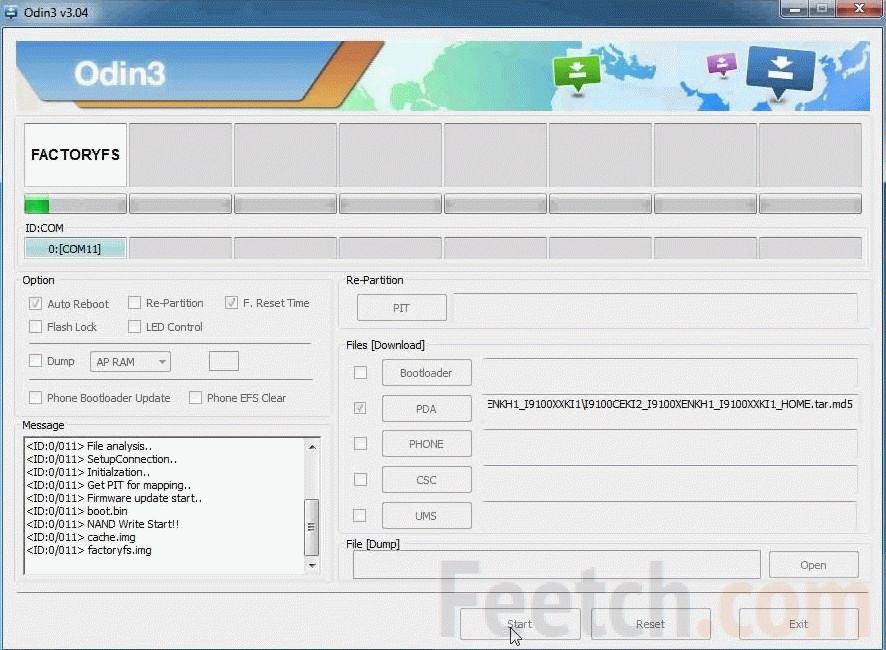
При этом способе обновления ПО, запрещено делать те же действия, которые описаны в предыдущем варианте.
При однофайловой прошивке все данные сохранятся.
Аппарат должен быть выключен! Подключаем выключенный гаджет к компьютеру и открываем Odin.
Убедитесь что Самсунг подключен, в левом верхнем углу окна будет гореть желтым цветом. А в окне Message написано «added».
Теперь нужно включить устройство в режим прошивки. Для этого зажав одновременно на клавишу включения, громкости и домашнюю клавишу. Держим до появления заставки.
Теперь в утилите Odin кликаем start. Ждем около пяти минут, устройство перезагружается и только после полной загрузки отключаем кабель USB.
Пятифайловая прошивка
Выключаем телефон, подключаем к ПК, запускаем Odin, убеждаемся что девайс подключен.
Распаковываем архив прошивки в отдельную папку и последовательно добавляем файлы в окошки:
- Окно PIT – файл с расширением.pit
- PDA – файл в названии которого содержатся слова PDA или CODE
- PHONE — содержит в названии MODEM
- CSC – содержит слово CSC
- BOOTLOADER – содержит в названии APBOOT
Ставим галочку Re-partition, нажимаем на старт и ждем сообщения PASS. После Samsung перезагрузиться.
Перепрошивка телефона Самсунг без компьютера
Для этого понадобится архив прошивки, который можно скачать в интернете на сайте или форуме, которые специализируются на Самсунге.
После скачивания записываем на флешку либо на внутреннюю память и выключаем гаджет.
Когда появилась заставка, отпускаем клавиши. С помощью кнопок громкости пролистываем до раздела «Install updates». Коротко нажимаем на кнопку питания и в появившемся списке выбираем нужный файл. Опять коротко жмем на питание и подтверждаем согласие.
Второй вариант перепрошивки без компьютера – это через программу Odin Mobile
Скачиваем любую однофайловую прошивку и записываем ее во внутреннюю память. Формат должен быть.tar или.tar.md5
Если Mobile Odin нет, то скачиваем и устанавливаем. После чего открываем ее и выбираем пункт Open file.
В появившемся окне выбираем нужное и нажимаем ОК.
Проверяем и нажимаем на Flash firmware. После этого ждем примерно десять минут.
В процессе может появиться сообщение о необходимости перезагрузки. Не стоит пугаться, просто нажмите на центральную клавишу смартфона.
20 15 093 0
Чаще всего, сбои в работе телефона возникают именно по причине возникновения неполадок программной части. Имеется в виду прошивка телефона – специальное программное обеспечение, которое является аналогом операционной системы компьютера. И если есть возможность переустановки операционной системы, значит можно произвести аналогичную манипуляцию и с прошивкой телефона – процесс обновления ПО называется прошивкой телефона.
Такая услуга в сервисном центре стоит от 10 до 20 $, в зависимости от степени сложности конкретного случая. Но можно и сэкономить, сделав это самостоятельно. Так что если вы не знаете, как прошить Nokia 3310c, или другой аналогичный телефон – мы вам расскажем, как это сделать. Именно его мы используем в качестве примера.
Забегая наперёд, хотим предупредить: если вы имеете скудный опыт в этой отрасли, и плохо разбираетесь в этой теме, то лучше сразу доверить это дело профессионалом, ведь последствия неправильной прошивки могут быть самыми плачевными. Если вы хотите узнать, как сделать прошивку телефона Nokia – внимательно выполняйте все пункты инструкции.
Для начала, нужно подготовить телефон. Прежде всего, его необходимо полностью зарядить. Также, извлеките флеш-карту, а вместо вашей личной «симки» установите любую неиспользованную.
Входящий звонок во время прошивки может вызвать серьёзный сбой, восстановиться после которого будет весьма проблематично. А без сим-карты программа обновлять прошивку просто откажется.
Для прошивки нам понадобиться фирменная утилита обновления ПО – Nokia Software Update (NSU). Скачать её можно на официальном сайте nokia.com . Переходим в соответствующий раздел, выбираем модель телефона, нажимаем «Скачать».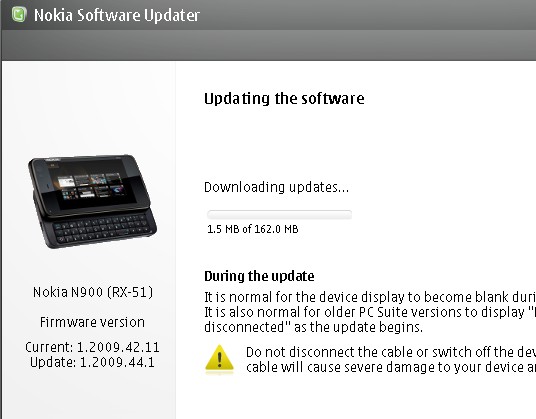 Пока NSU загружается, нам необходимо установить еще один компонент – Nokia PC Suite. Если эта программа в вас уже установлена, можете пропустить этот шаг. Загрузить её можно по адресу http://nokia.ru/support/nokia-pc-suite/download .
Пока NSU загружается, нам необходимо установить еще один компонент – Nokia PC Suite. Если эта программа в вас уже установлена, можете пропустить этот шаг. Загрузить её можно по адресу http://nokia.ru/support/nokia-pc-suite/download .
По окончанию загрузок, устанавливаем сначала PC Suite, потом NSU. Процесс установки — стандартный, никаких трудностей на этом этапе возникнуть не должно. Всё, на этом процесс подготовки можно считать завершенным.
Подключаем телефон посредством USB-кабеля в режиме «Обычный». Запускаем утилиту Nokia Software Update – в появившемся окне нажимаем кнопку «Пуск», затем «Далее» несколько раз, соглашаемся с условиями лицензионного соглашения.
Программа автоматически определит телефон, текущую версию программного обеспечения. Вам предложат или установить новую версию (при её наличии), или просто обновить текущую. Выбрав необходимый вариант, автоматически начинается процесс загрузки ПО – его длительность зависит от скорости вашего интернет-соединения.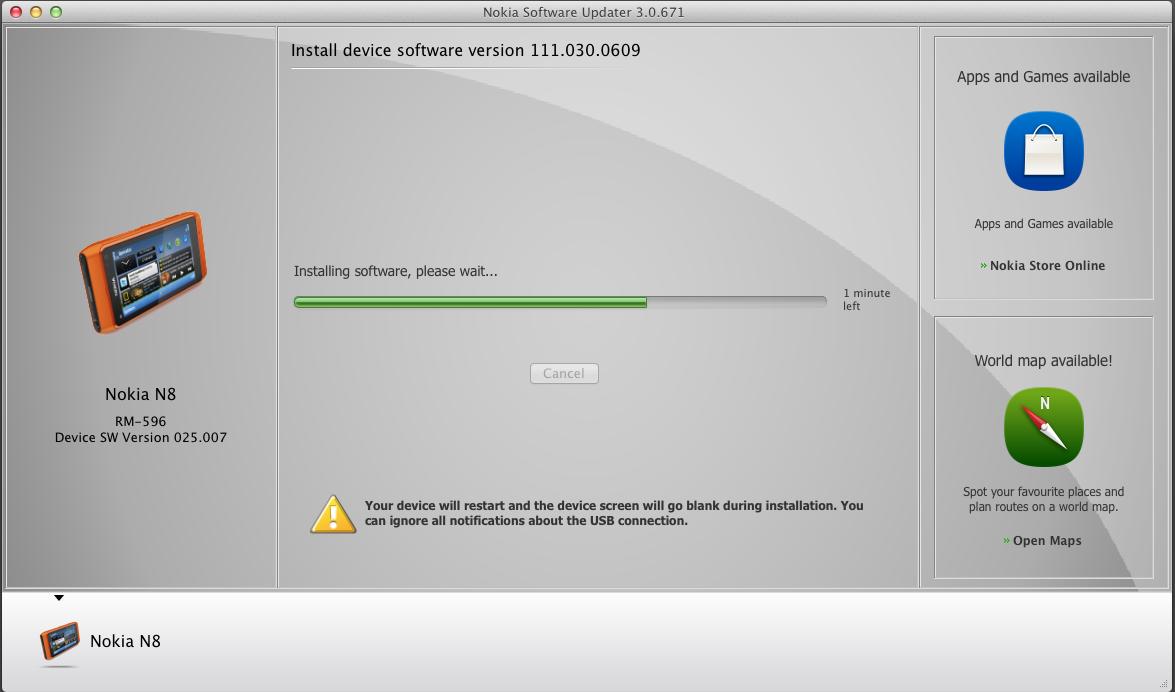 По его окончанию, начнётся процесс создания резервной копии данных (тем, кто беспокоится о том, как восстановить телефон после неудачной прошивки, не стоит переживать – есть резервная копия, которая сохраняет вашу старую прошивку, которую утилита самостоятельно установит на телефон в случае неудачи). Кроме того, резервная копия сдержит настройки телефона, список контактов, смс, и ряд других пользовательских данных. Все они будут вам доступны в первозданном виде после окончания процесса прошивки.
По его окончанию, начнётся процесс создания резервной копии данных (тем, кто беспокоится о том, как восстановить телефон после неудачной прошивки, не стоит переживать – есть резервная копия, которая сохраняет вашу старую прошивку, которую утилита самостоятельно установит на телефон в случае неудачи). Кроме того, резервная копия сдержит настройки телефона, список контактов, смс, и ряд других пользовательских данных. Все они будут вам доступны в первозданном виде после окончания процесса прошивки.
Как прошить телефон Samsung?



Чтобы выполнить прошивку телефона Samsung, необязательно обращаться в сервисный центр. Такую работу можно провести и самостоятельно, используя специальное программное обеспечение. Но важно выполнять такой процесс правильно.
Остановимся подробно на том, как прошить телефон Samsung своими руками.
Подготовка к прошивке
Перед тем как приступить к самостоятельной прошивке телефона, необходимо обязательно полностью зарядить его батарею. Ведь если в ходе такого процесса телефон отключится, то не избежать серьезных проблем с его функционированием.
Следующее, что необходимо сделать - подключить устройство к компьютеру через кабель USB. Операционная система ПК может предложить установить дополнительные драйверы для корректной работы телефона. Рекомендуется это сделать, а потом перезагрузить компьютер и отсоединить мобильное устройство.
Прошивка телефона Samsung
Теперь перейдем к самой прошивке телефона Samsung. Выполняется она следующим образом:
- Запустите на мобильном устройстве программу MultiLoader (в это время телефон не должен быть подключен через USB к ПК).
- Зайдите в ее главное меню. В нем потребуется найти опцию BACK UP и активировать ее. Это позволит сделать резервное копирование данных на случай, если в ходе прошивки возникнут проблемы.
- Перейдите в главное меню, выберите в нем пункт «Прошивка» и далее BRCM2133.
- В открывшемся окне установите галочки напротив следующих пунктов: Boot (далее в выпадающем меню напротив него выберите команду bootfiles), Factory FS, Full Download, Rsrc1, Amss (в этом пункте выберите дополнительно файл apps_compresset.bin).
- Теперь перейдите в режим Download. Для этого зажмите на несколько секунд клавиши громкости, блокировки и кнопку включения/выключения.
- На экране должна появиться надпись Download. Она будет свидетельствовать о том, что процесс был запущен и завершился успешно.
- Подключите телефон к компьютеру через кабель USB и дождитесь, когда операционная система ПК обнаружит устройство.
- В нижней части окна появится следующая надпись: com15 ready и ваша модель телефона. Нужно кликнуть на кнопку RELOAD, находящуюся напротив нее, и подождать несколько минут. Во время этого мобильное устройство может включаться и отключаться, это нормальный процесс.
- По завершении потребуется отключить телефон от кабеля и перезагрузить его несколько раз.
- В случае, если меню мобильного устройства будет на английском языке, то потребуется выполнить переконфигурацию. Сделать это поможет следующая команда: *#6984125*#. Далее в отрывшемся меню выбирается пункт Pre-configuration и указывается этот пароль: «*#73561*#. После чего устройство перезагружается и в него вбивается эта конфигурация: «*2767*3855#. На этом прошивка будет полностью завершена. Вам лишь останется проверить работоспособность устройства.
Если вы не уверены, что сможете правильно выполнить прошивку телефона Samsung, то лучше все-таки доверить ее специалистам. Но обращайтесь только к опытным мастерам, которые предоставят вам гарантию на выполненную работу.
Как прошить телефон в домашних условиях?
Прежде чем прошить телефон, Вы должны сами для себя уяснить, что даст вам перепрошивка телефона? Поводом для перепрошивки мобильника, может служить, нестандартное поведения телефона. Например: телефон переодически выключается и зависает без всяких на то причин, замедленная реакция при нажатии клавиатуры, не запоминаются номера телефона и.т.д.
В некоторых случаях аппаратный сбой телефона,
можно принять за «глючность» программы. Простой пример.
Nokia 8800 при нажатии кнопок 7890 на дисплеи выводится не равнозначное
число 2222. В данном случае неисправен шлейф клавиатуры, причиной может
служить попадание воды.
В телефоне Nokia 8800 пропала записная книжка, а при добавлении новой
записи телефон отключается. В этом случае неисправна флеш микросхем,
скорее всего причиной может быть падение телефона (ремонт 8800).
Вторая причина смены программного обеспечения - это реализовать новые возможности, которые даст перепрошивка телефона. Так например после обновления программного обеспечения в телефоне появятся новые приложения, новые игры, новые темы меню, а так же новые рингтоны и мелодии. Но кроме того, улучшаются рабочие параметры телефона: незначительно улучшается приём сигнала, реакция на нажатие кнопок увеличивается и даже ресурс аккумулятора вырастет за счёт оптимизации алгоритмов взаимодействия внутренний структуры телефона.
Внимание!!! В 20% случиях после прошивки телефона в домашних условиях, телефон не включается. Причиной может послужить падение телефона (отрыв флеш микросхемы от привалочной поверхности платы), попадание влаги на компоненты платы (в обычном режиме телефон работает стандартно, а при прошивке телефона, возникает короткое замыкание), аккумулятор неплотно прилегает к телефону. Помочь сможет только авторизованный сервис центр ExpressGSM тел 978-4241.
Ниже будут приведены способы перепрошивки телефонов (пример, как прошивать Nokia) в домашних условиях без применением не профессионального оборудования на ваш страх и риск.
Как прошить телефон Nokia?
Данный способ предназначен для платформы BB5. Нам понадобится компьютер c операционной системой XP или Vista , USB кабель, постоянное подключение к интернету, полностью заряженный аккумулятор, источник бесперебойного питания на случай отключения электричества в доме, прошивальщик (NSU), прошивка телефона Nokia не требуется, так как прошивки для Nokia скачивает сама программа NSU.
Вниание!!! Важно знать, что разблокировать телефон заменой ПО не получится, так как код блокирования телефона сидит в недоступном для программы секторе.